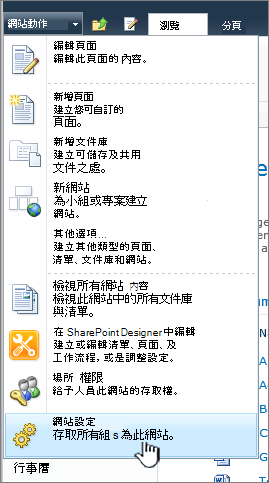當您不再需要Microsoft SharePoint 網站(例如為特定專案建立的網站)時,應將其刪除,以確保只能找到相關內容。
您必須是網站管理員或 SharePoint 管理員才能刪除網站。 如果您是網站管理員,但無法刪除網站,則您的管理員可能已關閉刪除網站的功能。
記事
-
若要刪除通訊網站或小組網站,您必須是網站管理員。 (針對小組網站,小組群組擁有者會自動成為網站管理員。)
-
當您刪除通訊網站或小組網站時,也會刪除任何頁面、內容和使用者資訊,包括文件、文件庫和清單。
-
與中樞相關聯的網站可以像任何其他網站一樣刪除。
-
當您刪除群組連線的小組網站時,可能會有延遲,才能將網站從 SharePoint中移除。
刪除通訊網站或小組網站
當您刪除小組或通訊網站時,也會刪除屬於網站的任何子網站、內容和使用者資訊,包括文件、文件庫、清單和清單資料。
-
流覽至您要刪除的小組網站或通訊網站。
-
選取網站頂端的 [設定
附註: 如果您在 [設定] 面板中沒有看到 [網站資訊],請與您的 SharePoint 管理員合作以取得存取權。
-
在 [網站資訊] 面板底部,選取 [刪除網站]。
-
核取確認方塊,然後選取 [刪除]。
通訊網站確認
小組網站的確認
刪除 SharePoint Server 2019 小組網站
注意: 當您刪除網站時,您也會刪除屬於網站的任何子網站、內容和使用者資訊,包括文件、文件庫、清單和清單資料。 您必須具有 [完整控制] 權限 ,才能刪除網站或子網站。 如果您沒有此權限層級,請洽詢您的網站管理員或管理員。 請參閱 瞭解 SharePoint 中的許可權層級。
-
瀏覽至您要刪除的小組網站。
-
選取 [設定
-
選取 [網站設定] 頁面上 [網站動作] 標題下的 [刪除此網站]。
附註: 如果 [網站設定] 頁面上未顯示 [刪除此網站],您可能沒有刪除此網站的權限。
-
在 [刪除此網站] 頁面上,確認您刪除了正確的網站,然後選取 [刪除]。
附註: 當您刪除網站時,您也會刪除屬於網站的任何子網站、內容和使用者資訊,包括文件、文件庫、清單和清單資料。
-
導覽至您要刪除的通訊網站。
-
選取網站頂端的 [設定
-
在 [編輯網站資訊] 面板底部,選取 [刪除網站]。
-
如果您確定要刪除網站,請核取方塊並選取刪除。
附註: 當您刪除網站時,您也會刪除屬於網站一部分的任何子網站、內容和使用者資訊,包括文件、文件庫、清單和清單資料。
-
導覽至您要刪除的子網站。
-
選取網站頂端的 [設定
-
在 [編輯網站資訊] 面板底部,選取 [刪除網站]。
-
如果您確定要刪除網站,請選取 [刪除]。
刪除 SharePoint Server 網站或子網站
當您刪除網站時,您也會刪除屬於網站的任何子網站、內容和使用者資訊,包括文件、文件庫、清單和清單資料。
附註: 您必須具有 [完整控制] 權限 ,才能刪除網站或子網站。 如果您沒有此層級,請洽詢您的網站管理員或經理。 請參閱 瞭解 SharePoint 中的許可權層級。
如果您確定要刪除網站,並且您擁有正確的權限,請遵循以下指示:
-
導覽至您要刪除的網站或子網站。
-
選取網站或子網站頂端的 [設定
-
選取 [網站設定] 頁面上 [網站動作] 標題下的 [刪除此網站]。
附註: 如果 [刪除此網站 ] 未出現在 [ 網站設定 ] 頁面上,您可能沒有刪除此網站的 權限 ,或您嘗試刪除連線到 Microsoft 365 群組的最上層網站。
-
在 [刪除此網站] 頁面上,確認您要刪除正確的網站,然後選取 [刪除]。
刪除網站或子網站快速步驟
如果您熟悉 SharePoint,請參閱以下刪除任何版本中的網站或子網站的方法。
-
Microsoft 365 中的 SharePoint 小組網站: 設定
-
Microsoft 365 中的 SharePoint 或 SharePoint Server 2019 通訊網站: 設定
-
SharePoint Server 2019 小組網站: 設定
-
SharePoint 傳統體驗或舊版 Microsoft 365 中的 SharePoint: 設定
-
SharePoint Server 2016: 設定
不小心刪除了網站?
如果您不小心刪除了 SharePoint中的網站,網站集合管理員通常可以從網站集合資源回收筒還原它。 請參閱 從網站集合資源筒還原已刪除的項目。
需要刪除頁面嗎?
SharePoint 網站擁有者和系統管理員可以從 SharePoint 網站刪除新式頁面。 請參閱 從 SharePoint 網站刪除頁面。
需要在您的網站中新增或移除成員嗎?
如果您是網站擁有者,您可以將其他人新增為擁有者、成員或訪客,以授予他們網站的存取權。 請參閱 共用網站。



![網站資訊面板的螢幕擷取畫面,並加上 [刪除網站] 底線。 面板底部是 保存 和 取消 按鈕。](/images/zh-tw/bb44f552-a90a-43a7-b4f6-4fd98e1e7668)
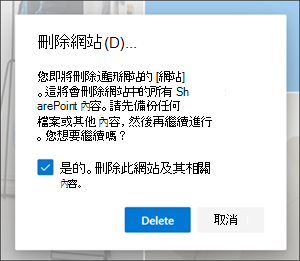
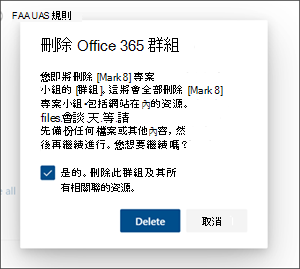
![SharePoint Online 的 [設定] 按鈕](/images/zh-tw/f1f6641c-b19d-4932-adcc-5709922915dd)

![如果您確定要刪除此小組網站,請按一下 [刪除]](/images/zh-tw/0ca7e0a3-efb5-41b4-9257-4aea83a8dd7e)
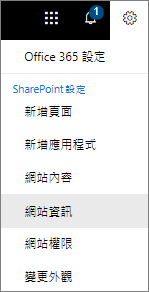
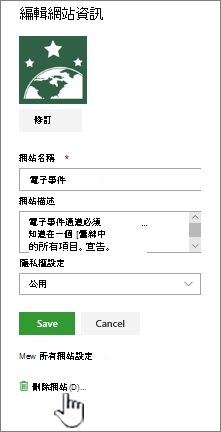
![如果您確定要刪除網站,請按一下 [刪除]](/images/zh-tw/48adb5aa-bd66-438e-8282-81e56e73afef)
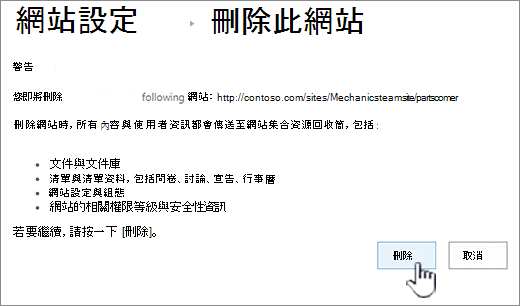
![標題列上的 SharePoint 2016 [設定] 按鈕。](/images/zh-tw/1c22d2d8-39e0-4930-82c6-c3eee44211d3)
![[設定] 按鈕下的網站設定選項](/images/zh-tw/821fec37-fefb-4a53-8105-20984e578af7)